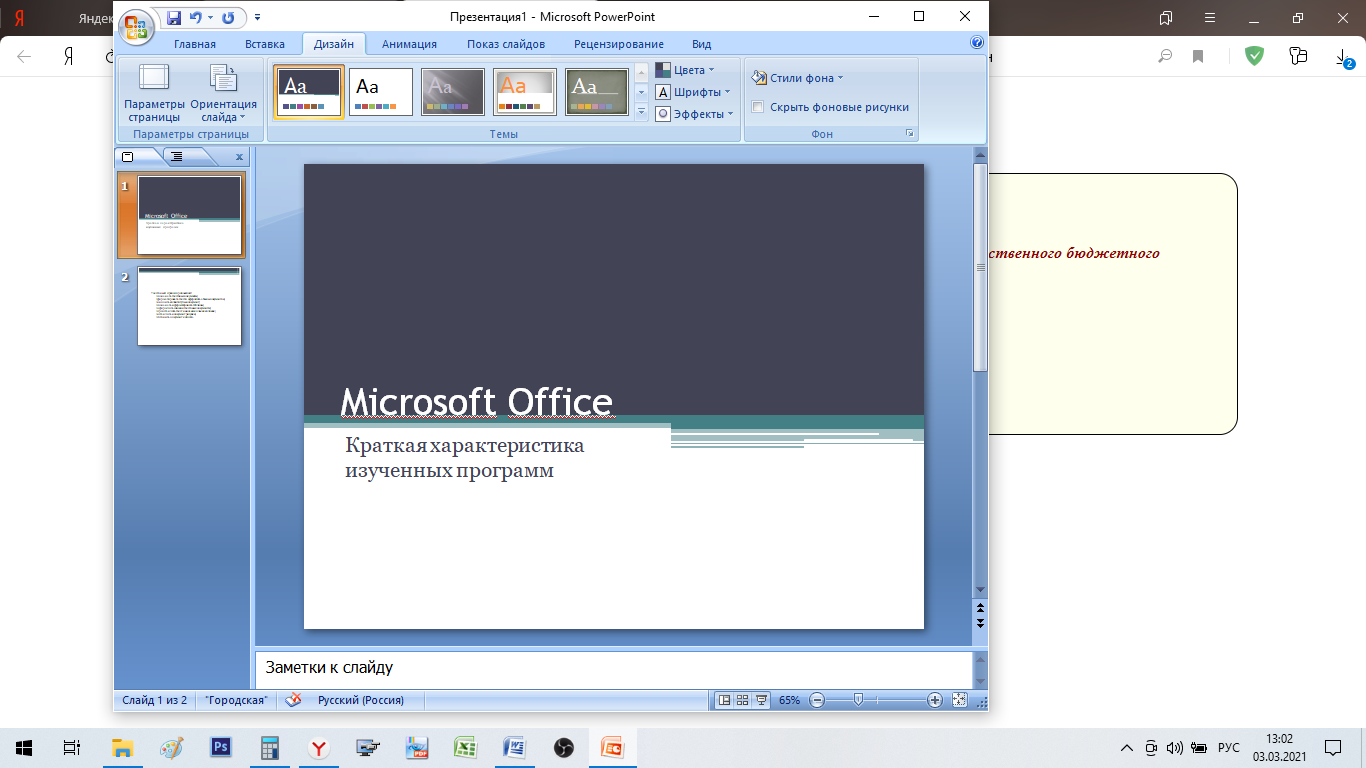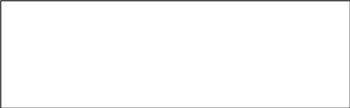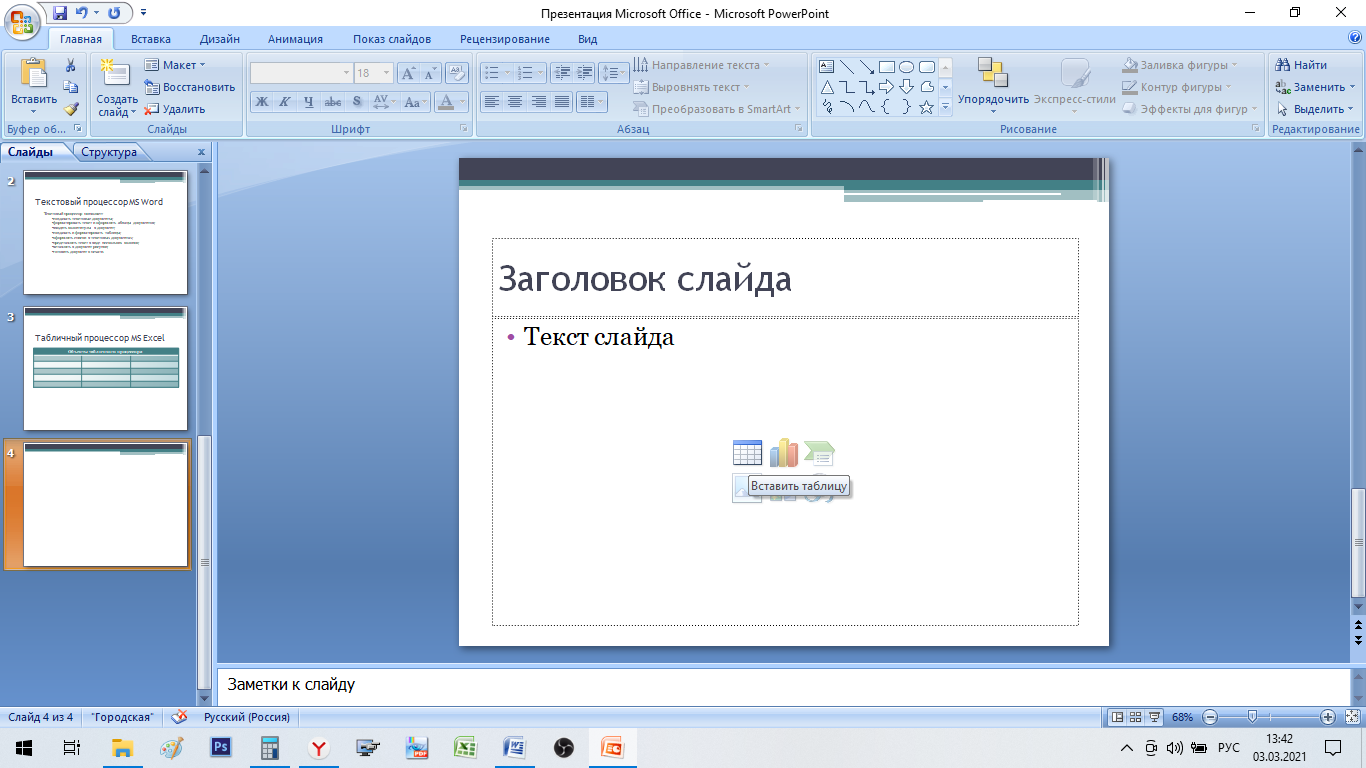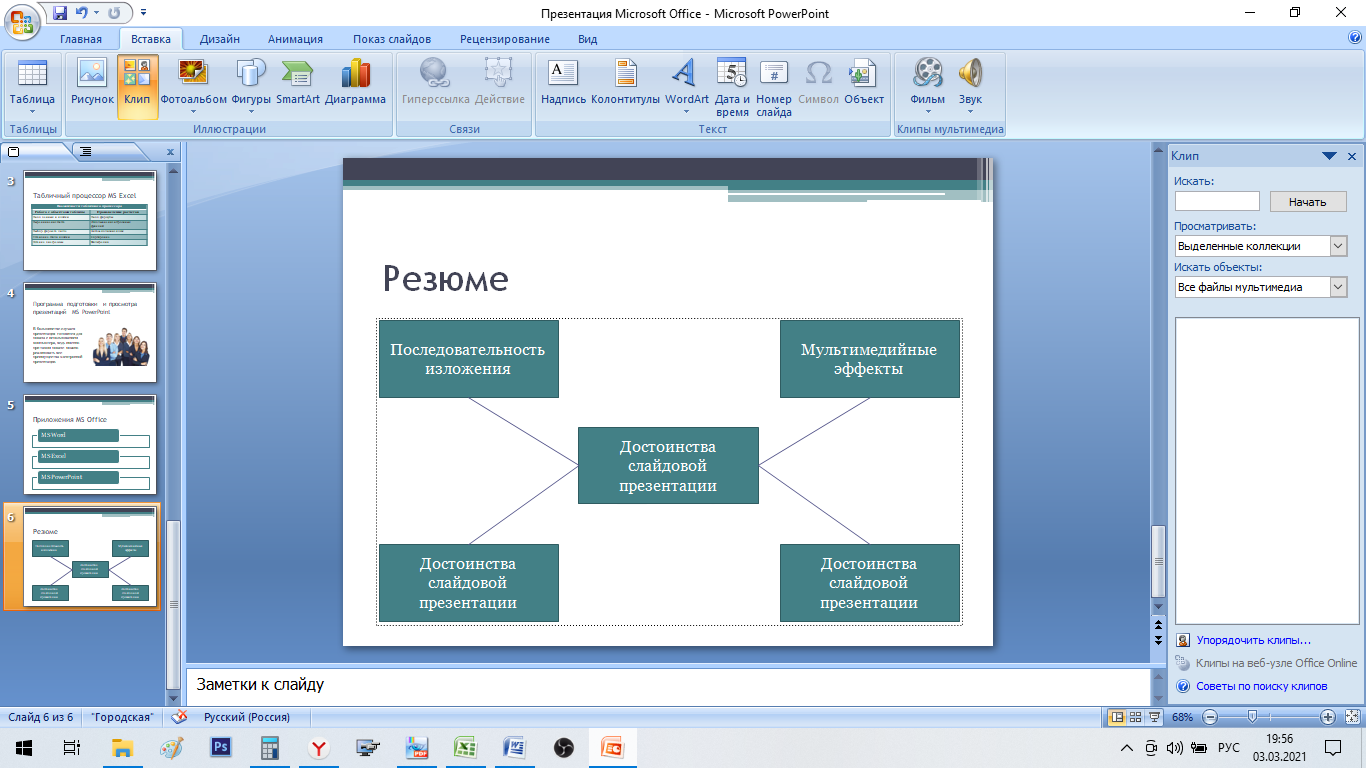ПРАКТИЧЕСКАЯ РАБОТА №30
СОЗДАНИЕ ПРЕЗЕНТАЦИИ В MS POWER POINT
Цель: совершенствование практических навыков работы в программе Microsoft Power Point.
Задание. Создание презентации.
Технология работы
Запустите программу Microsoft Power Point.
По умолчанию, в новой презентации первым создается титульный слайд. Введите текст заголовка презентации «Microsoft Office» и подзаголовка «Краткая характеристика изученных программ» в соответствующие поля.
Выберите тему презентации и цветовое оформление слайдов во вкладке Дизайн. (рис. 1). В образце представлена тема Городская.
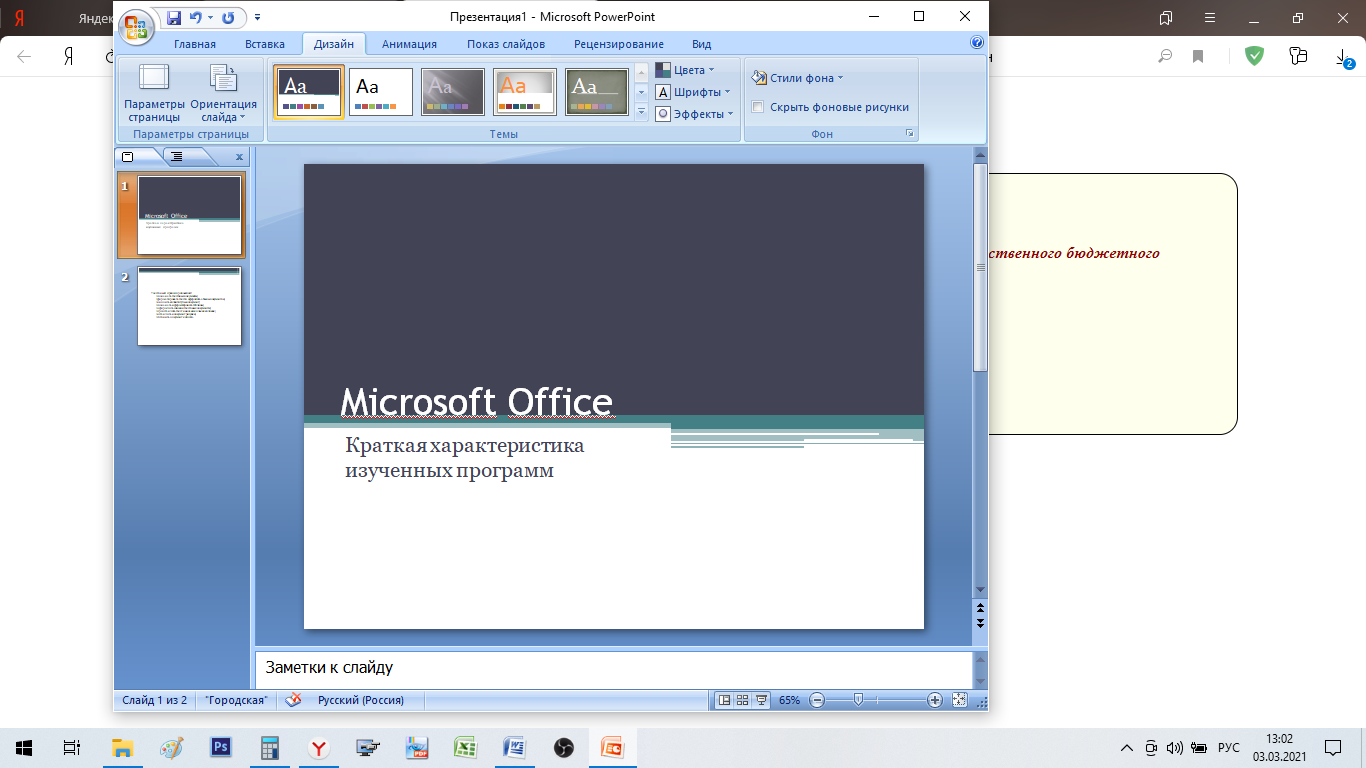
Рис. 1. Тема презентации Городская
Добавьте второй слайд (рис. 2) презентации, для этого выберите инструмент Создать слайд на вкладке Главная и в выпадающем списке выберите тип слайда Только заголовок.

Рис.2. Слайд «Текстовый процессор MS Word».
В рамку Заголовок слайда введите название приложения «Текстовый процессор MS Word».
На свободное поле слайда вставьте текст. Для этого выберите инструмент Надпись во вкладке Вставка. Введите следующий текст:
Текстовый процессор позволяет:
создавать текстовые документы;
форматировать текст и оформлять абзацы документов;
вводить колонтитулы в документ;
создавать и форматировать таблицы;
оформлять списки в текстовых документах;
представлять текст в виде нескольких колонок;
вставлять в документ рисунки;
готовить документ к печати.
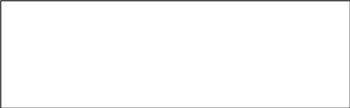
Создайте третий слайд (рис. 3). Выберите тип слайда – Заголовок и объект.

Рис. 3. Слайд «Табличный процессор MS Excel»
Введите заголовок слайда «Табличный процессор MS Excel».
В метке-заполнителе объекта выберите объект Вставить таблицу (рис. 4). Создайте таблицу из 2 столбцов и 7 строк.

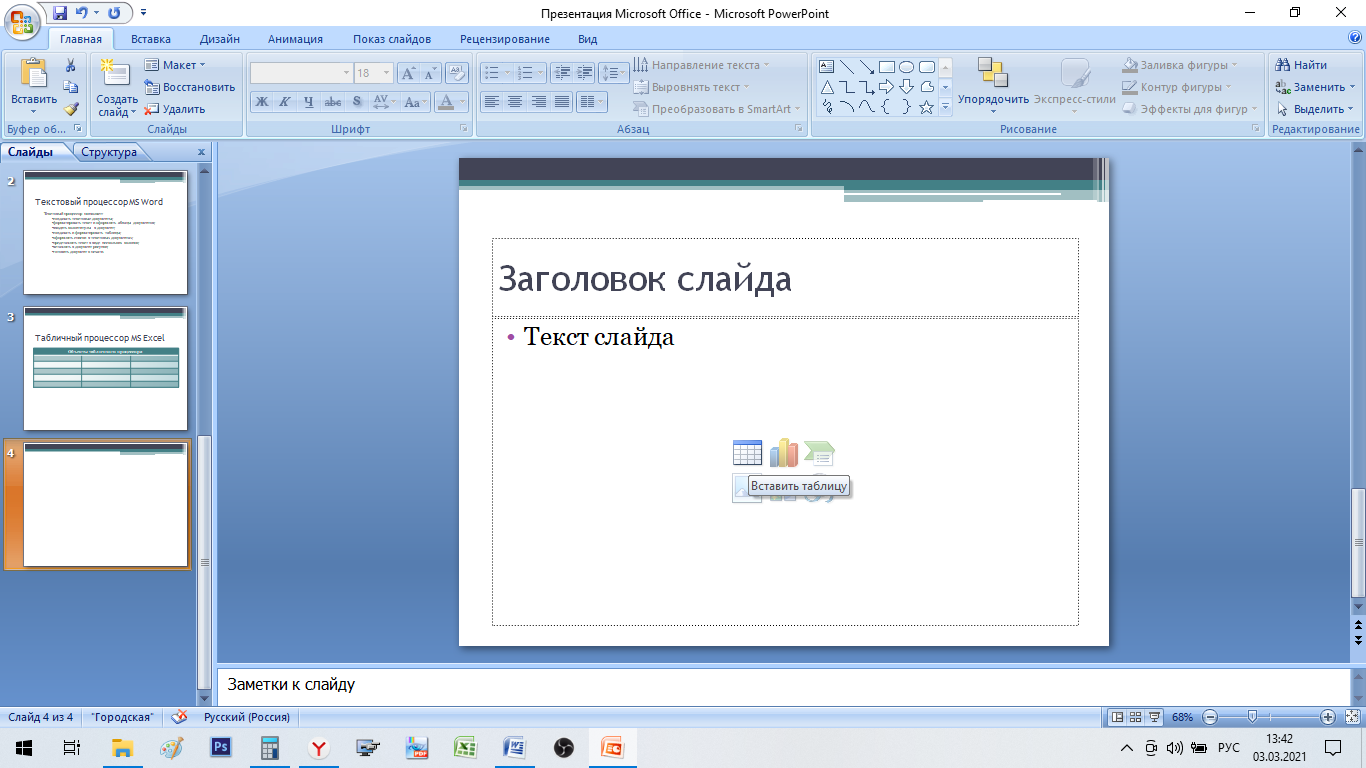
Рис. 4. Объекты для вставки
Заполните таблицу по образцу:
| Возможности табличного процессора |
| Работа с объектами таблицы | Произведение расчетов |
| Ввод данных в ячейки | Ввод формулы |
| Выравнивание текста | Использование встроенных функций |
| Выбор формата числа | Автозаполнение ячеек |
| Установка стиля ячейки | Сортировка |
| Вставка диаграммы | Фильтрация |
Создайте четвертый слайд (рис. 5). Выберите тип слайда – Два объекта.

Рис. 5. Слайд «Программа подготовки и просмотра презентаций MS PowerPoint»
Введите заголовок слайда «Программа подготовки и просмотра презентаций MS PowerPoint».
В левой рамке введите текст и преобразуйте его из маркированного списка в обычный текст:
В большинстве случаев презентация готовится для показа с использованием компьютера, ведь именно при таком показе можно реализовать все преимущества электронной презентации.

Для текста укажите размер шрифта – 22.
В правом поле выберите объект для добавления Вставить рисунок и скачайте рисунок подобный примеру.
Создайте пятый слайд (рис. 6). Выберите тип слайда – Заголовок и объект.

Рис. 6. Слайд «Приложения MS Office»
Введите заголовок слайда «Приложения MS Office».
В поле для вставки объекта выберите Вставить рисунок SmartArt и вставьте рисунок Вертикальный список.
Заполните метки-заполнители рисунка SmartArt по образцу (рис.6).
Создайте шестой слайд (рис. 7). Выберите тип слайда – Только заголовок. Введите заголовок слайда «Резюме».
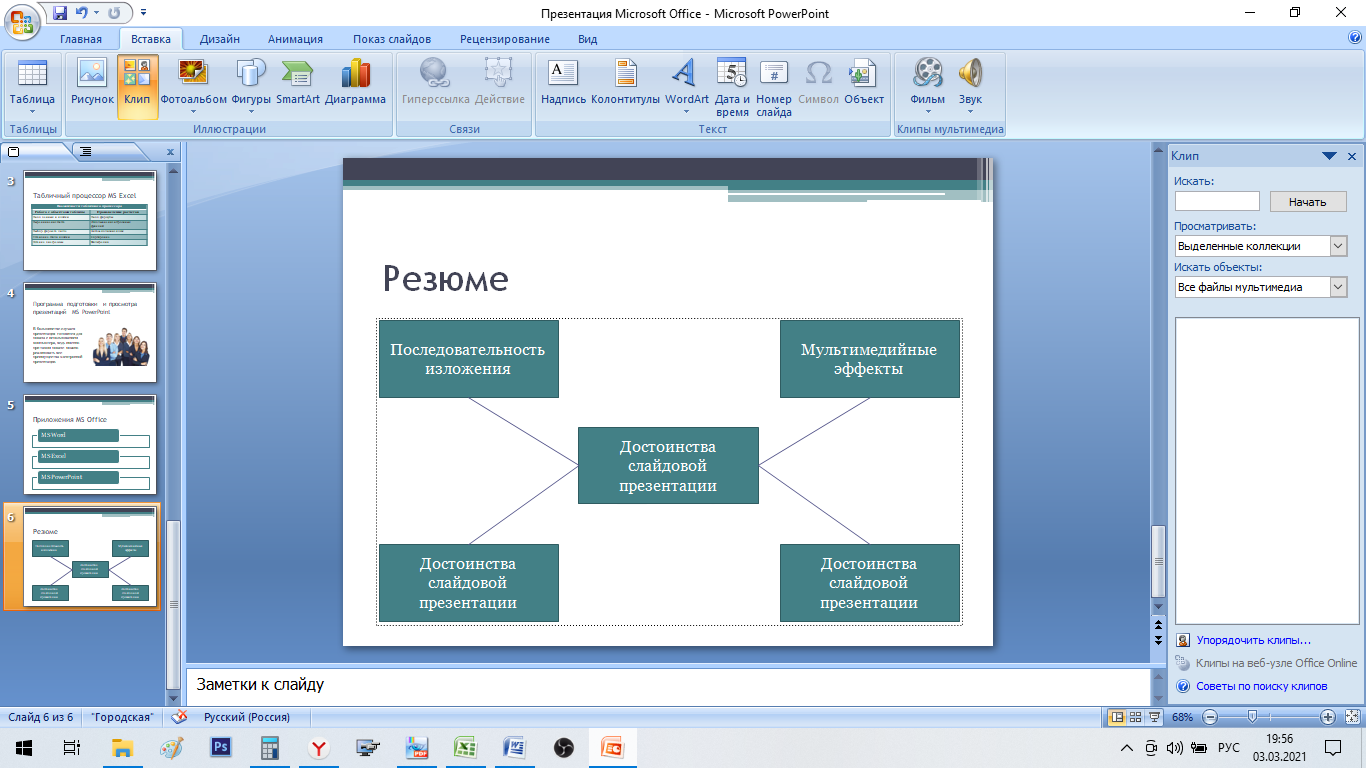
Рис. 7. Слайд «Резюме»
В центр рамки для ввода объекта вставьте фигуру прямоугольник. Фигуры находятся во вкладке Вставка, инструмент Фигуры.
Скопируйте прямоугольник в буфер обмена и вставьте 4 таких прямоугольника. Расположите их по углам метки-заполнителя.
Запишите текст в каждый прямоугольник из Рис.7.
Выберите фигуру Линия. При наведении курсора на любой из прямоугольников на серединах его сторон появятся красные маркеры. Соедините маркеры двух прямоугольников линией. Линия «прилипла» в серединам сторон к прямоугольникам и при перемещении прямоугольников будет перемещаться вместе с ними. Соедините все прямоугольники линиями.
Сохраните презентацию в своей папке с именем MS_Office.pptx.